Es innegable que el iPhone sigue siendo un teléfono inteligente querido por muchas personas. Los teléfonos inteligentes con el logotipo de Apple suelen ser modelos a seguir para otros teléfonos inteligentes, tanto en términos de modelos, pantallas y otros.
De hecho, el precio del iPhone es muy diferente al de otros teléfonos inteligentes basados en Android, pero en mi opinión, el precio ofrecido es comparable con las funciones y la sofisticación proporcionada.
Una de las características del iPhone es Email, En definitiva, se conoce al correo electrónico como un medio o medio utilizado para el envío de cartas.
Pero ahora el correo electrónico no solo se usa como medio para la correspondencia, sino como una cuenta que se usa como el principal punto de entrada que debe existir para crear redes sociales y también en el iPhone como una cuenta que debe existir para crear una ID de Apple.
Cómo crear un correo electrónico en Iphone
Debido a que tiene un sistema operativo diferente al de Android, la forma de crear un correo electrónico en el iPhone también es diferente. ¿Ya sabes cómo? Para los que no saben, veamos los pasos a continuación:
1. Abra la aplicación de configuración en su pantalla de inicio.

2. Luego selecciona y presiona Correo.
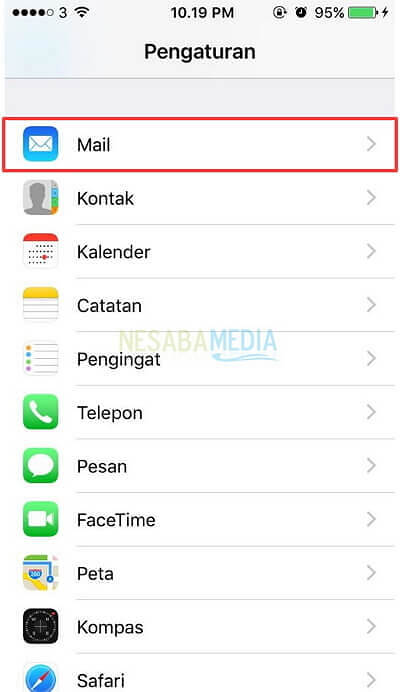
3. Luego seleccione y presione Cuenta.

4. Después de eso, seleccione y presione Añadir cuenta para crear una nueva cuenta de correo electrónico.
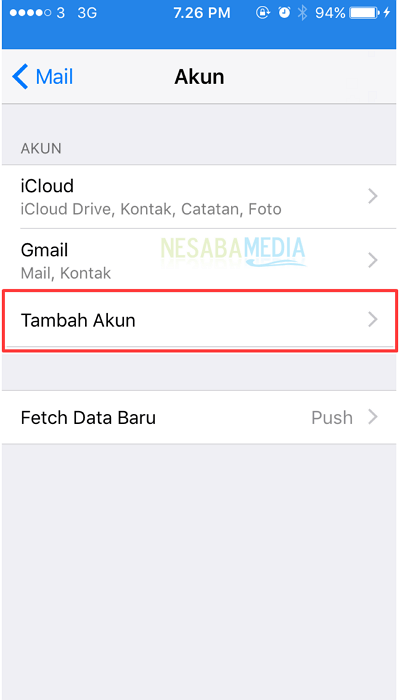
5. En la ventana Agregar cuenta, selecciónela y presione Otro que está en la parte inferior.
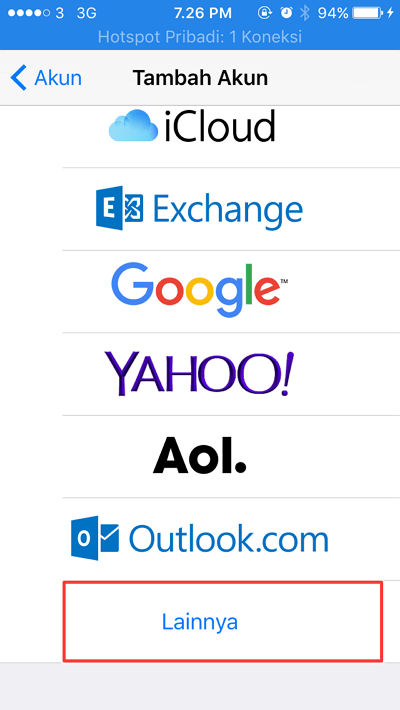
6. Luego selecciona y presiona Agregar cuenta de correo para iniciar el proceso de creación de una nueva cuenta de correo electrónico.
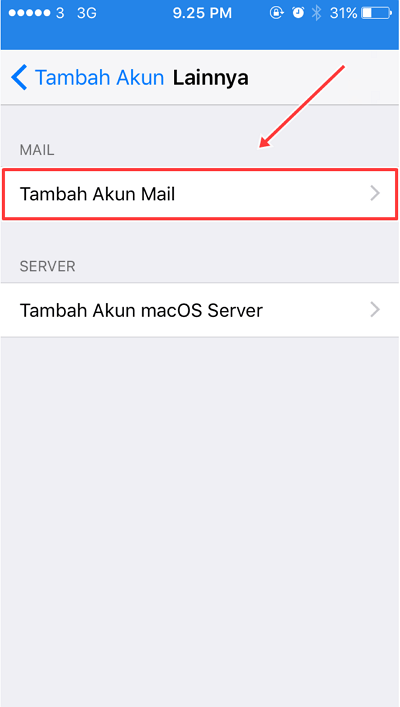
7. Rellene los datos de la cuenta como se indica. Cuando termine de llenar, presione próximo que está en la parte superior derecha de la pantalla.
Nombre: (rellene su nombre) Dirección: (rellene la dirección de correo electrónico que desee) Contraseña: (rellene la contraseña que desee) Descripción: (rellene lo que quiera)
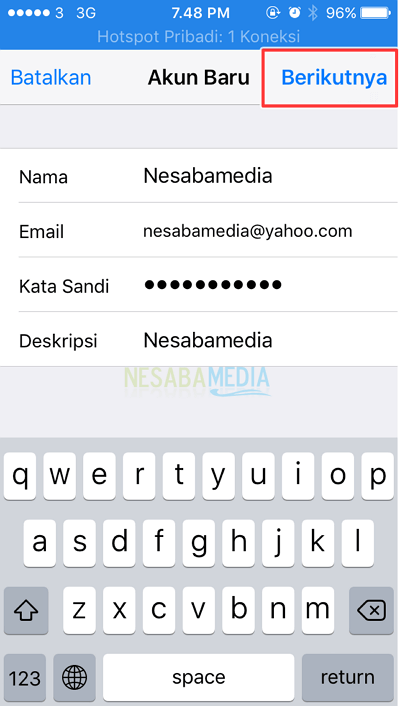
8. A continuación, se le pedirá que complete los datos que creó anteriormente. Como la imagen de abajo. Después de completar los datos, presione próximo que está en la parte superior derecha de la pantalla.
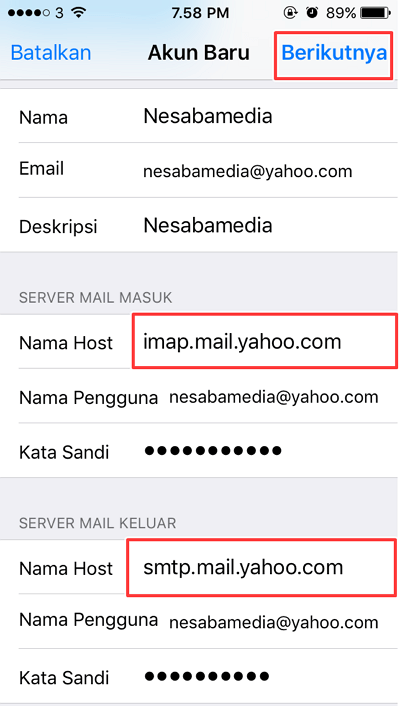
Cómo llegar ¿Nombre de host del servidor de correo entrante y servidor de correo saliente?
Puedes visitar este sitio https://support.apple.com/en-id/mail-settings-lookup. Este sitio es útil para buscar la configuración de su correo electrónico para que pueda encontrar los nombres de host de los servidores de correo entrante y saliente. Luego aparecerá una pantalla como la siguiente imagen:
Ingrese el correo electrónico que creó anteriormente en el campo de dirección de correo electrónico, luego presione busque ajustes.
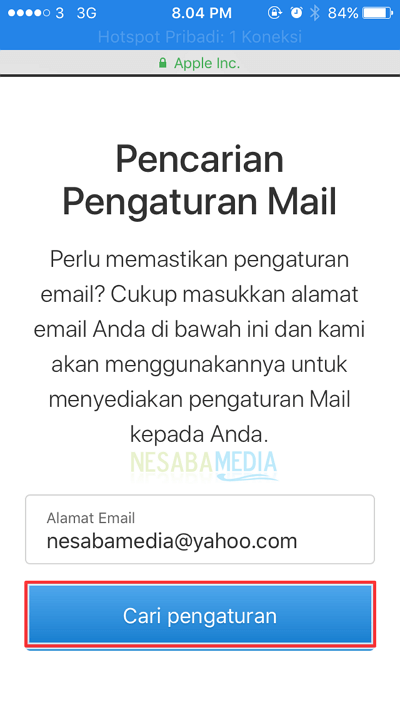
Luego aparecerá información sobre la configuración de su dirección de correo electrónico. Como la imagen de abajo.
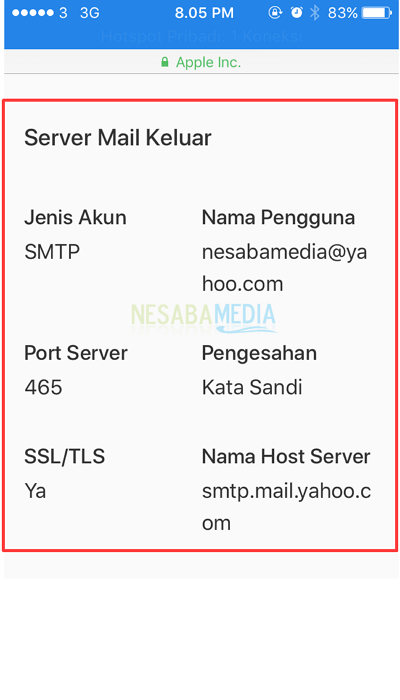

Luego ingrese el nombre de host del servidor mencionado anteriormente en la entrada de datos para crear una cuenta de correo electrónico en su iPhone.
9. Espere unos momentos hasta que se complete el proceso de verificación.
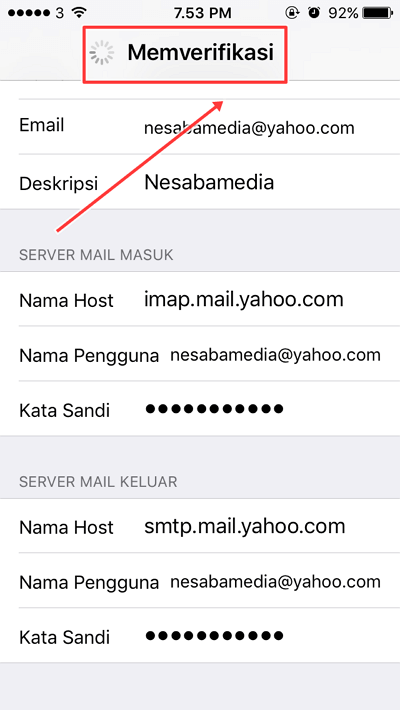
10. Cuando termine y el botón de correo esté activo (cambia a verde) presione ahorrar que está en la parte superior derecha de la pantalla.
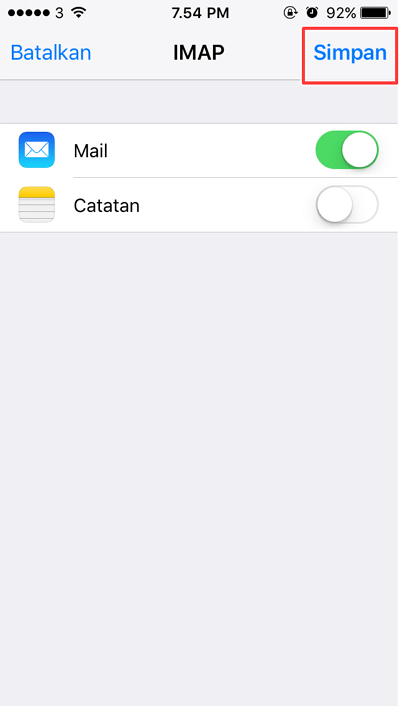
11. Si tiene éxito, su cuenta de correo electrónico se mostrará en la lista de cuentas de su iPhone.
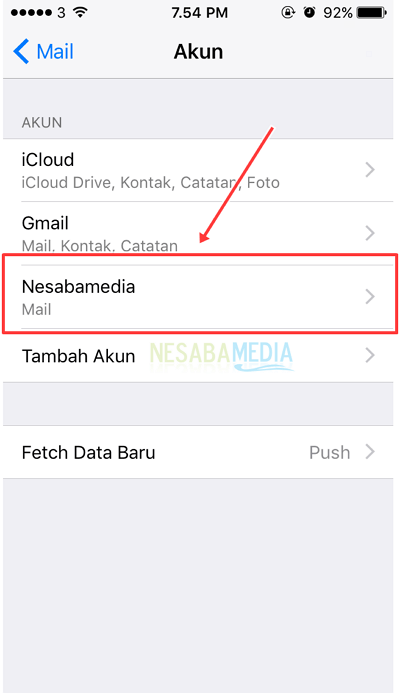
¿Así que cómo? Es fácil, ¿verdad? Siguiendo los pasos anteriores. Ha creado con éxito un nuevo correo electrónico en iPhone. Esperemos que este artículo sea útil y pueda ayudar a muchas personas. Gracias:-)

